
เนื้อหา
หากคุณอัปเกรดเป็น iPhone 6s ใหม่เมื่อเร็ว ๆ นี้คุณอาจสงสัยว่าคุณควรทำอย่างไรกับ iPhone เครื่องเก่าของคุณ วิธีเปลี่ยน iPhone เครื่องเก่าให้เป็น iPod Touch มีดังนี้
สัญชาตญาณหลักของคุณอาจเพียงแค่ขาย iPhone เครื่องเก่าของคุณ แต่คุณต้องแปลกใจว่าคุณใช้ iPhone รุ่นเก่าแบบไหนได้บ้างแม้ว่าจะไม่มีแผนบริการโทรศัพท์ติดอยู่ก็ตาม วิธีการเปลี่ยนตำแหน่งที่ได้รับความนิยมมากที่สุดวิธีหนึ่งคือการใช้ iPhone รุ่นเก่าเป็น iPod Touch ที่ได้รับการยกย่อง
อย่างไรก็ตามมีขั้นตอนสองสามขั้นตอนที่คุณต้องดำเนินการก่อนจึงจะสามารถใช้ iPhone เครื่องเก่าโดยไม่ต้องใช้แผนบริการโทรศัพท์ได้และเราจะแสดงขั้นตอนเหล่านั้นที่จำเป็นเพื่อให้คุณสามารถเดินทางได้อย่างรวดเร็วและง่ายดายด้วย iPod Touch ที่ติดตั้งเพิ่มเติม

รับซิมการ์ด
สิ่งแรกที่คุณต้องทำคือถือซิมการ์ดและซิมการ์ดใด ๆ ก็ทำได้โดยไม่จำเป็นต้องเปิดใช้งาน
อาจเป็นเรื่องยุ่งยากหากคุณไม่มีซิมการ์ดที่มาพร้อมกับ iPhone เครื่องเก่าอีกต่อไปเนื่องจากคุณจะต้องใช้ซิมการ์ดที่มาจาก iPhone ที่เปิดใช้งานก่อนหน้านี้ อาจเป็นซิมการ์ดจาก iPhone เครื่องใดก็ได้ซึ่งไม่น่าจะหาได้ยากหากคุณมีเพื่อนที่เลี้ยง iPhone ที่มีซิมการ์ดเก่า ๆ อยู่รอบ ๆ หากทุกอย่างล้มเหลวคุณสามารถค้นหาซิมการ์ดบน eBay ได้อย่างง่ายดาย
เมื่อคุณมีซิมการ์ดแล้วให้ทำตามขั้นตอนด่วนเหล่านี้:
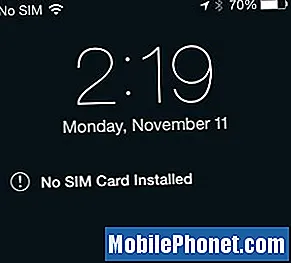 ใส่ซิมการ์ดลงใน iPhone เครื่องเก่าของคุณ
ใส่ซิมการ์ดลงใน iPhone เครื่องเก่าของคุณ- เชื่อมต่อ iPhone เครื่องเก่ากับคอมพิวเตอร์ของคุณและเปิด iTunes
- iTunes จะเห็นว่าเป็นอุปกรณ์ใหม่และจะต้องเปิดใช้งาน
- เมื่อเปิดใช้งานแล้วก็ไปได้เลย!
คุณสามารถใช้ iPhone เครื่องเก่าได้โดยไม่ต้องใช้ซิมการ์ด แต่คุณจะได้รับข้อความป๊อปอัปที่น่ารำคาญทุกครั้งที่รีบูต นอกจากนี้หากไม่มีซิมการ์ดคุณจะไม่สามารถกู้คืน iPhone ได้หากต้องการ
แต่ไม่ต้องกังวลเพราะแม้ว่าคุณจะมีซิมการ์ดใน iPhone เครื่องเก่า แต่ก็จะไม่มีแผนบริการแนบมาด้วยดังนั้นคุณจะไม่ต้องจ่ายค่าบริการรายเดือน
ปิดเซลลูล่าร์และเปิด WiFi
เนื่องจาก“ iPod Touch” เครื่องใหม่ของคุณไม่มีแผนบริการ (ซึ่งหมายความว่าคุณไม่สามารถโทรออกหรือส่ง / รับข้อความได้) คุณอาจปิดวิทยุเซลลูลาร์ทั้งหมดใน iPhone เครื่องเก่าของคุณได้เช่นกันซึ่งสามารถบันทึก แบตเตอรี่.
อย่างไรก็ตามอุปกรณ์ของคุณต้องพึ่งพา WiFi เป็นอย่างมากดังนั้นอย่าลืมเปิดใช้งาน วิธีการทำทั้งสองอย่างมีดังนี้
- เปิด การตั้งค่า แอพและแตะที่ เซลลูลาร์.
- จะมีปุ่มสลับที่ด้านบนเพื่อปิดวิทยุเซลลูลาร์ แตะที่สลับจนกว่าจะเปลี่ยนเป็นสีเทา (หากยังไม่ได้ทำ)
- กลับไปที่หน้าจอการตั้งค่าหลักแล้วแตะที่ Wi-Fi.
- แตะที่สวิตช์สลับที่ด้านบนถัดจาก Wi-Fi เพื่อเปิดใช้งาน (หากยังไม่มี)
- เลือกเครือข่ายในบ้านของคุณจากรายการด้านล่างและป้อนรหัสผ่านหากคุณยังไม่ได้เชื่อมต่อ
คุณไม่จำเป็นต้องปิดวิทยุเซลลูลาร์ แต่จะช่วยประหยัดแบตเตอรี่เนื่องจาก iPhone เครื่องเก่าของคุณจะไม่ค้นหาสัญญาณที่จะไม่มีวันได้รับ
ดาวน์โหลดแอพที่มีประโยชน์
หลังจากที่คุณทำตามขั้นตอนข้างต้นเสร็จเรียบร้อยแล้วตอนนี้คุณสามารถดาวน์โหลดแอพที่มีประโยชน์ที่คุณต้องการใช้บน“ iPod Touch” เครื่องใหม่ของคุณเช่นเครื่องเล่นเพลงเครื่องเล่นวิดีโอแอพพอดคาสต์ ฯลฯ
ฉันขอแนะนำให้หยิบเกมมาเล่นรวมทั้งเก็บเพลงทั้งหมดของคุณไว้ในอุปกรณ์และอาจมีภาพยนตร์และรายการทีวีให้ดูระหว่างเดินทาง

คุณสามารถใช้อุปกรณ์เป็นเครื่องเล่นเพลงโดยเฉพาะเพื่อเก็บไว้ในรถที่ทำงานหรือในโรงยิมที่บ้านของคุณได้หากมี โดยส่วนตัวแล้วฉันเป็นแฟนตัวยงของการพก iPhone สำรองเพื่อฟังเพลงในขณะที่ฉันไปเดินเล่นดังนั้นฉันจะไม่ทำ iPhone เครื่องหลักหล่นหรือสูญหายโดยไม่ได้ตั้งใจ
โปรดทราบว่า iPod Touch เป็นเพียง iPhone ที่ไม่มีโทรศัพท์ดังนั้นสิ่งเดียวที่คุณไม่สามารถทำได้คือโทรออก / รับสายโทรศัพท์ส่ง / รับข้อความ (คุณยังสามารถใช้ iMessage ผ่าน WiFi ได้) และเข้าถึงอินเทอร์เน็ตโดยไม่ต้องเชื่อมต่อ WiFi
นอกจากนี้“ iPod Touch” เครื่องใหม่ของคุณยังสามารถทำหน้าที่เป็นโทรศัพท์สำรองเมื่อใดก็ตามที่อุปกรณ์หลักของคุณพังหรือล้มเหลว หากเป็นเช่นนั้นคุณไม่จำเป็นต้องรีบออกไปรับเงินกู้ แต่คุณจะมีข้อมูลสำรองที่สามารถใช้ได้ซึ่งจะมีแอปและเกมที่คุณต้องการทั้งหมดอยู่แล้ว


